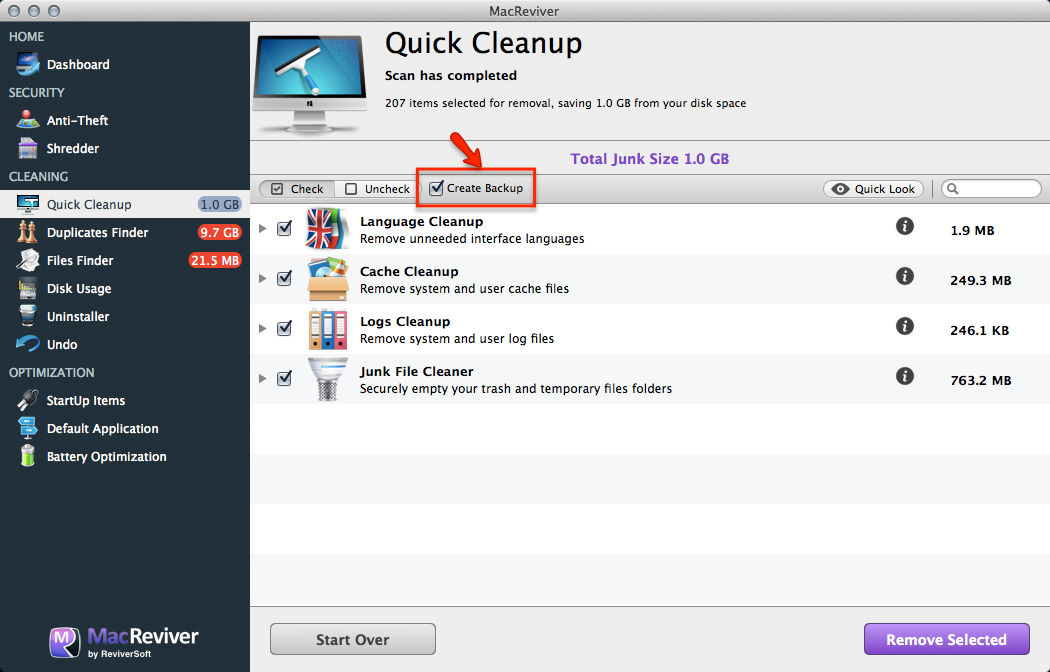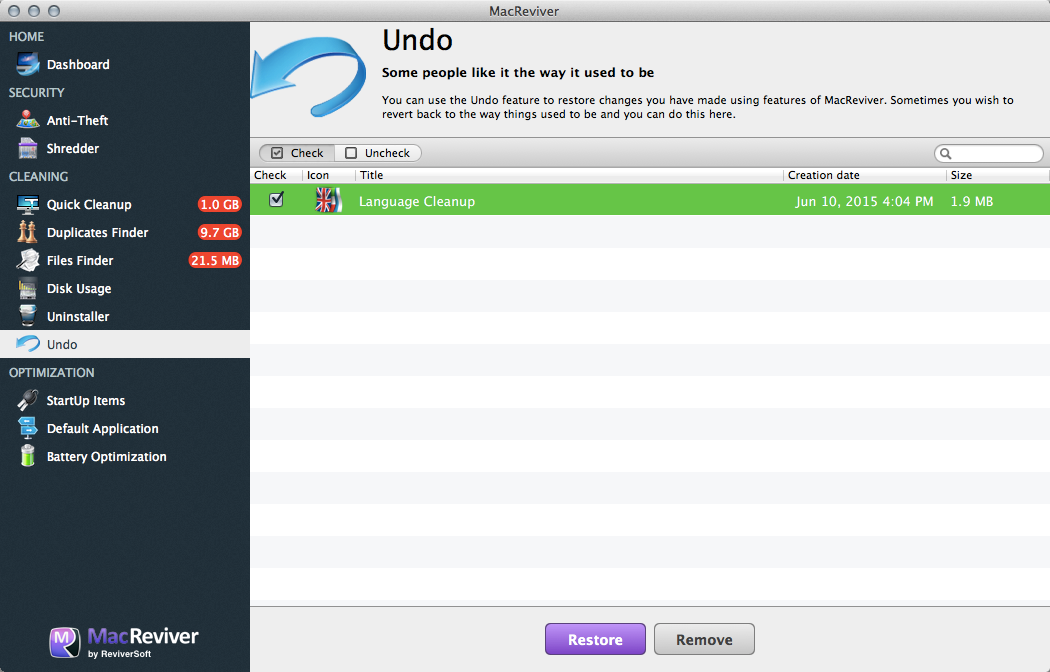Как мне пользоваться функцией создания резервных копий MacReviver?How do I use the backup function of MacReviver?
Каждая основная функция оптимизации в MacReviver по умолчанию сохраняет резервную копию. Дополнительный всплывающий экран объясняет резервное копирование при выполнении этой функции. Это автоматическое резервное копирование можно выключить и включить, сняв флажок или установив флажок « Создать резервную копию» рядом с каждой функцией.
После того, как вы оптимизировали свой Mac, вы можете щелкнуть вкладку « Отменить » и просмотреть свое изменение в списке. Чтобы восстановить точку, которая была до оптимизации, нажмите « Восстановить» рядом с этим элементом в списке. Чтобы удалить элемент навсегда, нажмите « Удалить» ; вы больше не сможете отменить его.
Восстановите или удалите сразу несколько элементов, выбрав их все и нажав « Восстановить» или « Удалить» в нижней части экрана.
По умолчанию резервные копии хранятся 10 дней. Вы можете изменить это число в настройках; имейте в виду, что увеличение продолжительности займет больше места на вашем Mac.